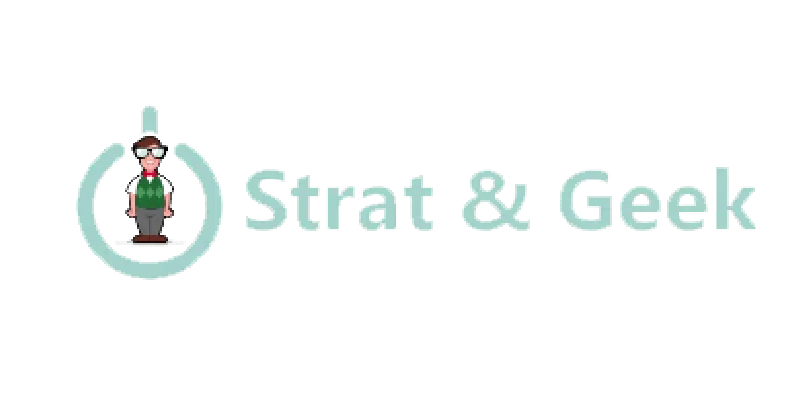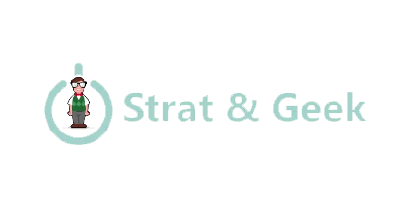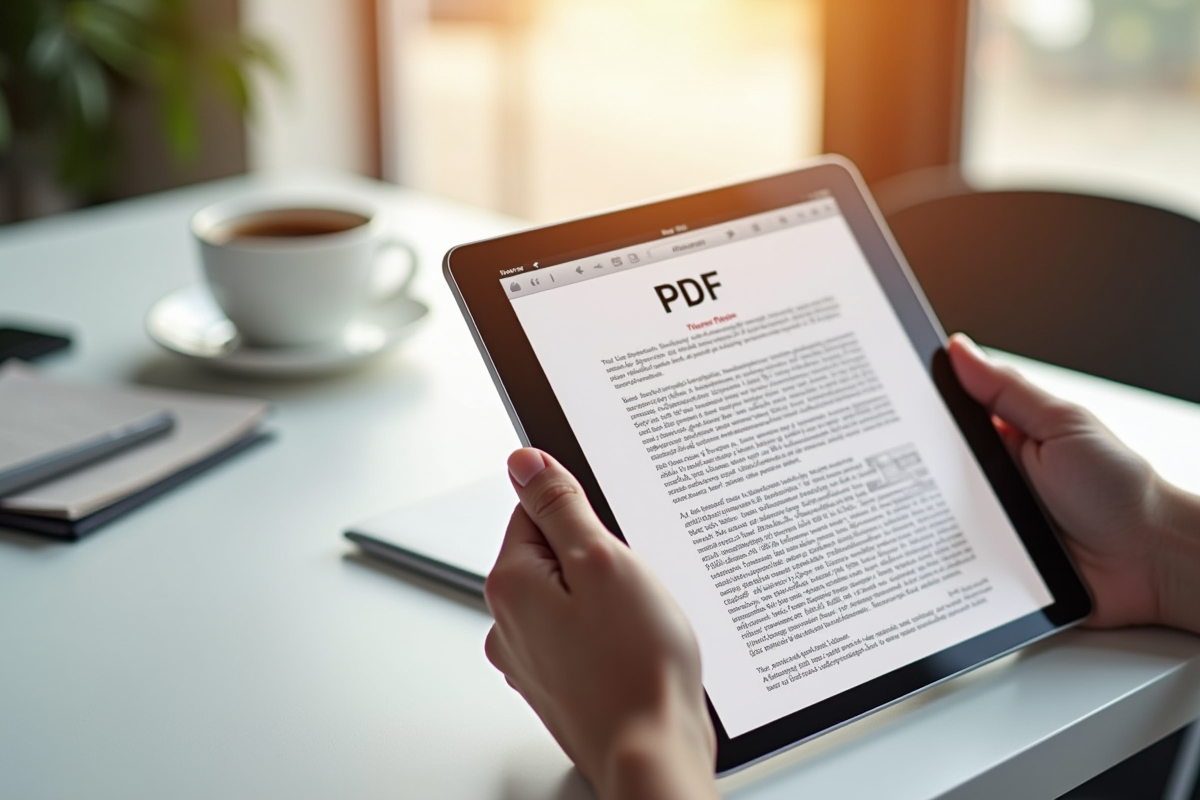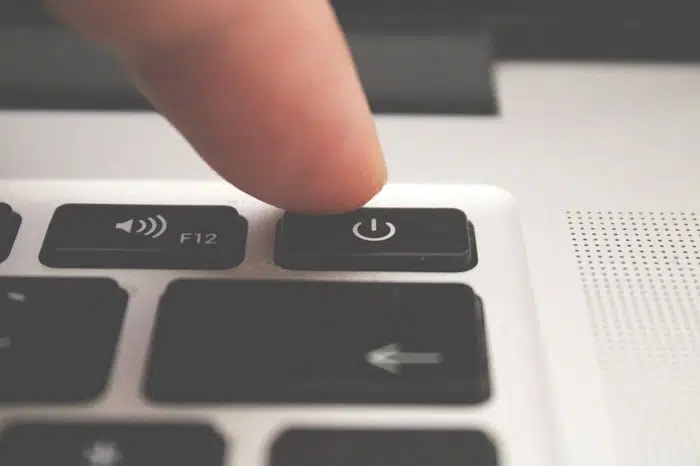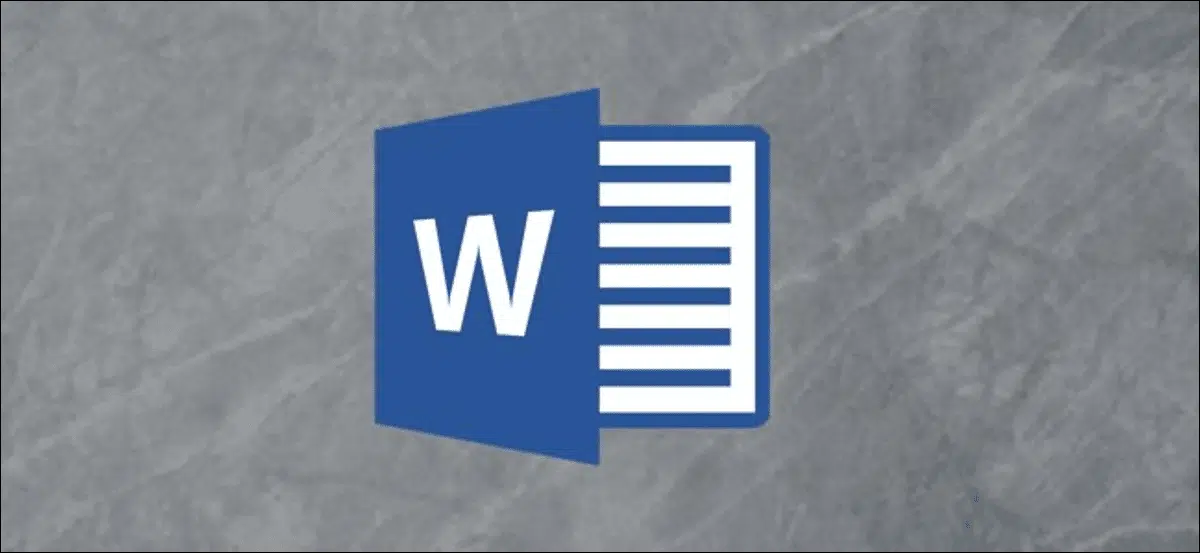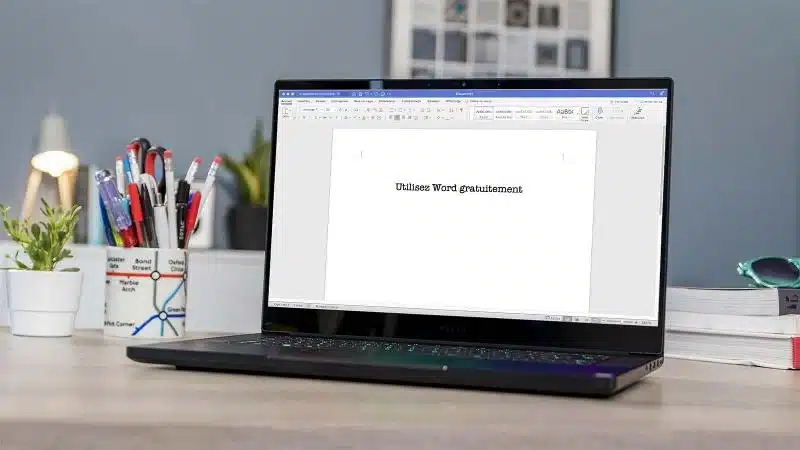La majorité des fichiers PDF issus de scanners restent inaccessibles à la recherche textuelle et à la copie directe. Pourtant, de nombreux outils gratuits et payants proposent l’activation de la reconnaissance optique de caractères, souvent cachée derrière des menus spécifiques ou réservée à certaines versions logicielles. Sur certains appareils mobiles, la fonctionnalité n’apparaît que sous conditions précises, comme la présence d’une connexion internet ou l’utilisation d’un format PDF compatible. Les écarts de précision et de rapidité entre solutions gratuites et professionnelles soulèvent régulièrement des questions sur le choix de l’outil le plus pertinent.
Pourquoi l’OCR est devenu indispensable pour exploiter vos PDF
La reconnaissance optique de caractères a complètement changé la donne pour l’exploitation des documents PDF. Avec la multiplication des PDF scannés ou générés à partir d’images, accéder au contenu textuel n’est plus un détail : c’est une attente forte pour les professionnels, chercheurs, juristes ou archivistes. Un PDF numérisé sans technologie OCR reste bloqué, impossible à interroger, à copier, ou à convertir vers Word ou Excel pour un usage avancé.
La reconnaissance optique libère le texte, favorise l’indexation automatique et simplifie le partage des connaissances. Un service de documentation, par exemple, gagne un temps fou : plus besoin de ressaisir manuellement des contrats ou des articles. Les directions juridiques peuvent retrouver une clause précise, même perdue dans des milliers de pages, en quelques secondes. Les métiers de la finance ou de la santé, confrontés à des montagnes de PDF, s’appuient sur l’OCR pour extraire, comparer et analyser des informations à grande échelle.
Voici ce que permet concrètement l’OCR :
- Convertir un PDF en fichier interrogeable redonne vie à des archives inexploitables.
- La recherche dans le texte devient possible, même dans des documents anciens ou scannés de travers.
- La transformation directe en texte structure l’information et rend possible l’utilisation d’intelligences artificielles, qui s’appuient sur ces données pour automatiser des traitements inédits.
Avec les exigences réglementaires ou la conformité RGPD, la reconnaissance optique caractères devient un allié pour retrouver et traiter rapidement des données personnelles dans des jeux de PDF très variés. Aujourd’hui, la technologie OCR va bien au-delà de la simple numérisation : elle s’impose comme un passage obligé pour valoriser chaque document et en extraire le cœur de l’information.
Quels outils permettent d’activer l’OCR sur un fichier PDF ?
Il existe une foule d’outils OCR PDF pour répondre à tous les besoins, du traitement occasionnel à l’intégration en entreprise. Adobe Acrobat est souvent le premier nom qui vient à l’esprit : sa fonction OCR Adobe Acrobat transforme en quelques clics un pdf image ou scanné en texte sélectionnable. La version gratuite donne accès à des fonctions de base ; pour tout débloquer, il faut passer à l’abonnement, qui déploie la pleine puissance de la technologie OCR sur d’importants volumes de documents.
Pour des besoins ponctuels ou le travail collaboratif, Google Docs réserve une surprise : il suffit d’importer un fichier PDF, de l’ouvrir dans l’éditeur, et le texte est automatiquement converti. D’autres solutions en ligne comme Sejda ou PDF Gear séduisent grâce à des interfaces claires et une rapidité d’exécution appréciable. Ces plateformes permettent de traiter vos pdf sans installer de logiciel, mais il faut garder à l’esprit les limites de taille ou de confidentialité.
D’autres alternatives existent, telles que UPDF, OnlyOffice, ou l’open source IronOCR. Chaque outil possède ses particularités : traitement en masse, gestion de nombreuses langues, ou intégration poussée dans les suites bureautiques. Dans les entreprises, la priorité va souvent à un outil OCR PDF capable de s’insérer dans une chaîne documentaire déjà en place : automatisation, indexation, export vers ERP ou CRM.
Selon l’usage, voici les options à envisager :
- Pour une utilisation intensive et des exigences de sécurité, Adobe Acrobat PDF continue de faire référence.
- Pour des traitements rapides et accessibles, les outils OCR en ligne comme Sejda ou PDF Gear s’avèrent efficaces.
Cette diversité permet d’adapter la fonction OCR à chaque situation : particulier, grande organisation, secteur juridique ou financier.
Étapes clés pour utiliser efficacement la reconnaissance de texte
La reconnaissance texte OCR fait passer un fichier PDF d’un état figé à un document exploitable. Pour en tirer le meilleur, commencez par choisir l’outil qui correspond à vos usages : logiciel installé ou solution en ligne, selon votre environnement et vos attentes. Les interfaces varient, mais la méthode de fond reste similaire.
Voici comment procéder, étape par étape :
- Sélectionnez le document PDF ou les pages PDF à traiter. Certains outils permettent même d’extraire ou de réorganiser les pages au préalable.
- Lancez la conversion via la fonction OCR : l’algorithme analyse chaque page, détecte le texte, reconnaît les caractères et restitue un contenu éditable.
- Exploitez les réglages avancés : choix de la langue, reconnaissance des colonnes, gestion des images intégrées. Le taux de réussite de l’OCR dépend surtout de la qualité du scan, du contraste et de l’alignement du document d’origine.
Un OCR efficace sait également préserver la structure de départ : titres, tableaux et liens hypertextes sont maintenus lors de la conversion. Pour les lots importants, le traitement par lots permet d’automatiser la reconnaissance sur l’ensemble des pages.
La plupart des solutions offrent plusieurs formats à l’export : PDF enrichi, texte brut, tableur ou intégration directe à un processus documentaire. L’OCR va bien plus loin que l’extraction : il ouvre la porte à l’accessibilité et à la valorisation des contenus.
Comment choisir la solution OCR la mieux adaptée à vos besoins
L’offre d’outils OCR est vaste et chaque utilisateur doit faire des choix. Les attentes diffèrent selon qu’il s’agit d’archiver quelques contrats, de convertir un ensemble de fichiers PDF ou de traiter des dossiers volumineux à un rythme soutenu. Il convient d’opter pour des solutions qui maîtrisent la technologie OCR sur tous les fronts : reconnaissance dans plusieurs langues, restitution fidèle des tableaux, gestion des mises en page complexes.
Du côté des historiques, Adobe Acrobat reste une valeur sûre pour la reconnaissance optique sur document PDF. Il garantit une restitution précise du contenu, mais nécessite un abonnement. Pour une alternative, des plateformes comme Sejda, PDF Gear ou UPDF proposent une fonction OCR performante, accessible en ligne ou via application. L’intérêt : pas d’installation, rapidité pour des besoins ponctuels.
Selon le contexte, plusieurs paramètres entrent en ligne de compte :
- La conversion en ligne séduit par sa simplicité : il suffit de déposer un PDF image pour obtenir le texte. Mais la confidentialité peut poser question pour des documents sensibles.
- Un éditeur PDF installé localement rassure les directions juridiques et assure un contrôle total sur les flux de documents.
Il faut aussi regarder les formats de sortie proposés : certains outils produisent du texte modifiable, d’autres privilégient le PDF enrichi. La gestion des langues, la capacité à traiter des PDF volumineux ou à automatiser la reconnaissance optique caractères sur de nombreux fichiers sont autant de critères à examiner. En définitive, tout se joue entre ergonomie, performance, respect de la confidentialité et coût.
L’OCR, hier réservé aux initiés, s’est imposé comme la clé pour faire parler les PDF muets. Dans vos dossiers, contrats ou archives, le texte enfoui n’attend plus qu’un déclic pour dévoiler tout son potentiel.